无论是安装系统、恢复文件还是解除密码,首要步骤都是通过U盘启动进入PE环境。推荐使用wepe这款实用的PE工具,特此分享,助力更多需要重装系统的朋友顺利完成操作。
1、 关闭电脑电源,将微PE优盘插入主机,随后重新启动。开机后几秒内,当屏幕出现品牌标识时,迅速按下F12键(具体按键因机型而异,可参考机型快捷键说明)进入启动菜单。在启动项选择界面中,使用方向键找到带有USB标识或显示U盘品牌(如Sandisk、Toshiba等)的选项,确认选中后按回车键。系统将自动加载并进入微PE优盘的启动菜单界面,后续可进行相应操作。

2、 识别U盘并选择UEFI或Legacy启动模式
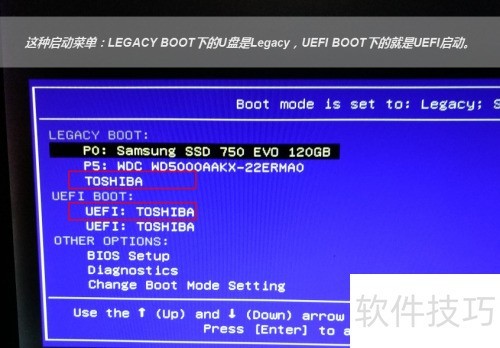
3、 选择UEFI或Legacy启动方式对系统安装过程有较大影响。若计划采用EFI模式安装系统,且硬盘使用GPT分区表,则应选择UEFI方式启动PE。若采用传统模式安装,硬盘为MBR分区格式,则需通过Legacy方式启动PE。请根据实际需求进行选择。若暂时无法确定,可先任意选择一种方式进入,后续如遇兼容或安装问题,可重新启动并更换启动模式。需要注意的是,部分较老的设备仅支持Legacy启动,此类机器只能以Legacy模式运行PE,无其他选择。请根据设备情况和安装要求合理判断。
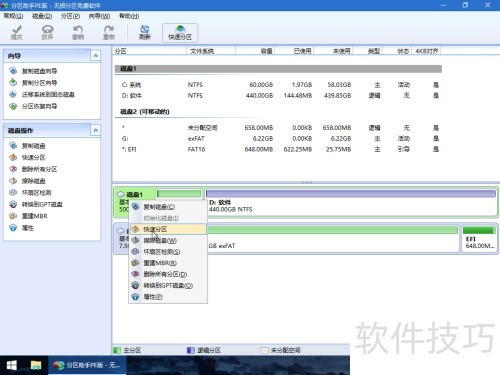
4、 部分新设备默认仅启用UEFI启动模式,若需使用Legacy启动,须进入BIOS设置,先关闭Secure Boot选项,方可开启传统启动方式。
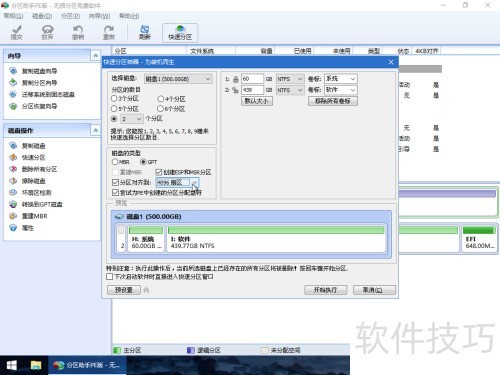
5、 挑选适合的WinPE版本启动系统
6、 微PE优盘可支持多个PE系统,启动时根据界面颜色进行选择。通过Legacy方式启动进入蓝色菜单,可手动选择PE系统版本及32位或64位;而UEFI方式启动进入黑色菜单后,系统会根据设备自动匹配位数,用户仅需选择所需的PE版本即可,操作更便捷,适配性更强。

7、 目前最常见的PE系统主要有10PE和8PE两种,其中10PE适用于较新型号的设备,8PE则多用于老旧机型。若对版本选择不确定,建议直接选用默认的Win10PEx64版本。有关10PE与8PE以及32位、64位系统之间的具体功能差异,将在后续教程中详细说明。选定版本后,按下回车键即可进入PE系统界面。



















